苹果换手机怎么同步通讯录
是苹果换手机同步通讯录的详细方法及注意事项,覆盖多种场景和工具选择:
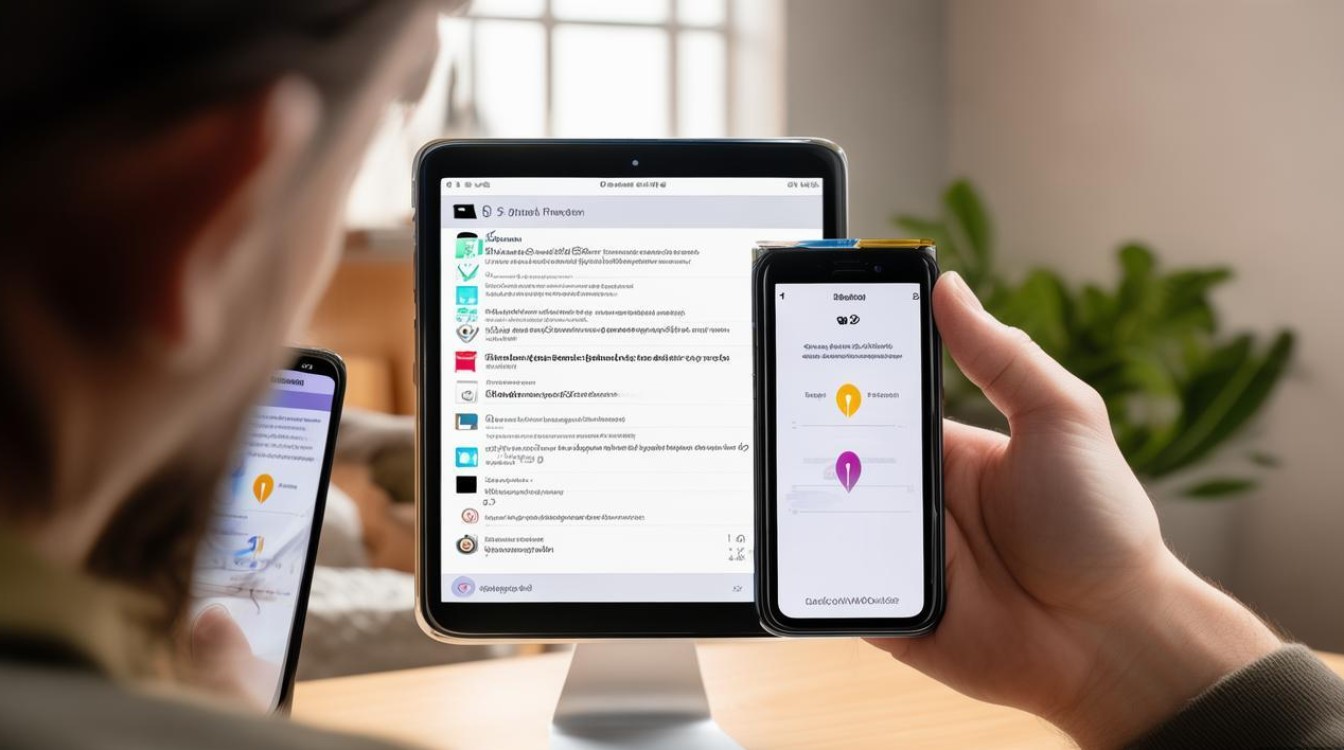
iCloud云同步(官方推荐)
- 旧设备操作
- 确保两台设备均登录同一Apple ID;
- 进入「设置」→点击顶部Apple ID头像→选择「iCloud」→开启「通讯录」开关;
- 手动触发一次备份:前往「iCloud→立即备份」,等待进度条完成。
- 新设备接收
- 开机时按照引导提示登录相同Apple ID,系统会自动检测到云端数据并下载通讯录;
- 若已激活设备,可强制刷新:进入「设置」→[你的姓名]→「iCloud」→关闭再重新开启「通讯录」。
- 优势:全程无需电脑介入,支持跨机型迁移(如iPhone换iPhone),且能同时同步照片、日历等其他数据。
- 注意:需保持网络稳定,建议连接Wi-Fi而非移动数据。
“快速开始”无线传输(适合未激活的新机)
- 适用条件:新iPhone处于初始设置阶段,且系统版本≥iOS 12.4。
- 步骤:将新旧设备靠近放置→旧机屏幕出现“设置新设备”弹窗→按提示扫描动画完成配对→选择需要迁移的内容(务必勾选“通讯录”)。
- 特点:通过蓝牙与Wi-Fi结合实现高速直传,耗时短,还可一并转移应用数据、主屏幕布局等个性化设置。
- 实测效果:实际测试中,包含数百条联系人的数据库可在30秒内完成迁移。
iTunes/Finder有线备份(适合技术型用户)
| 操作流程 | Windows系统 | macOS系统 |
|---|---|---|
| 第一步 | 打开iTunes软件 | 连接后自动打开访达器 |
| 第二步 | 点击设备图标 | 选择对应设备名称 |
| 第三步 | 勾选“加密本地备份” | 启用加密选项 |
| 第四步 | 点击“立即备份” | 确认密码并开始备份 |
| 第五步 | 断开旧设备,连接新机 | 同上 |
| 第六步 | 选择恢复备份 | 从列表选取最新记录 |
此方式特别适合需要保留完整对话记录的用户,但需注意备份文件不可直接查看,仅能整体还原。
隔空投送点对点传输(应急方案)
当仅有两部手机可用时可采用该模式:
- 旧机打开通讯录→长按任意联系人或全选列表→点击分享按钮;
- 在弹出菜单中选择「隔空投送」,此时新机应出现在接收列表中;
- 一次性最多可发送多个vCard格式电子名片,接收端双击即可自动导入。
邮件中转法(兼容性最强)
适用于非苹果生态间的过渡:

- 旧机操作:进入通讯录→点击「编辑」右上角...→导出为vCard文件→通过邮件发送给自己;
- 新机处理:查收附件后打开→系统自动识别并提示导入到通讯录;
- 此方法生成的标准格式可被安卓等其他系统兼容,但存在单次传输数量限制。
进阶技巧与常见问题解决
- 重复项合并:若发现同名号码重复,可在新机的「设置」→「通讯录」中使用「合并重复项」功能清理;
- 分组丢失问题:原自定义分组不会随iCloud同步转移,建议改用标签功能替代;
- 企业微信特殊处理:商务用户可通过PC端导出CSV文件,再利用iOS自带的「通讯录导入」工具批量添加;
- 故障排查顺序:优先检查iCloud存储空间是否充足→确认Apple ID一致性→重启设备重置网络模块。
相关问答FAQs
-
问:为什么用iCloud同步后部分联系人不见了? 答:可能原因包括:①旧机未成功完成最后一次备份;②新机使用的Apple ID与旧机不一致;③开启了“隐藏我的电子邮件”导致隐私保护机制拦截,解决方法是核对账号一致性,并在iCloud网页端检查通讯录完整性。
-
问:能否选择性同步特定人群的联系方式? 答:目前iOS系统暂不支持按标签筛选同步范围,替代方案是先用第三方工具(如QQ同步助手)创建分组备份,再定向恢复到新设备,对于严格隐私需求者,建议采用邮件中转法手动挑选需要保留的联系人。
上述方案可根据实际使用习惯、设备状态及网络环境灵活组合使用,紧急更换时优先使用“快速开始”,日常升级
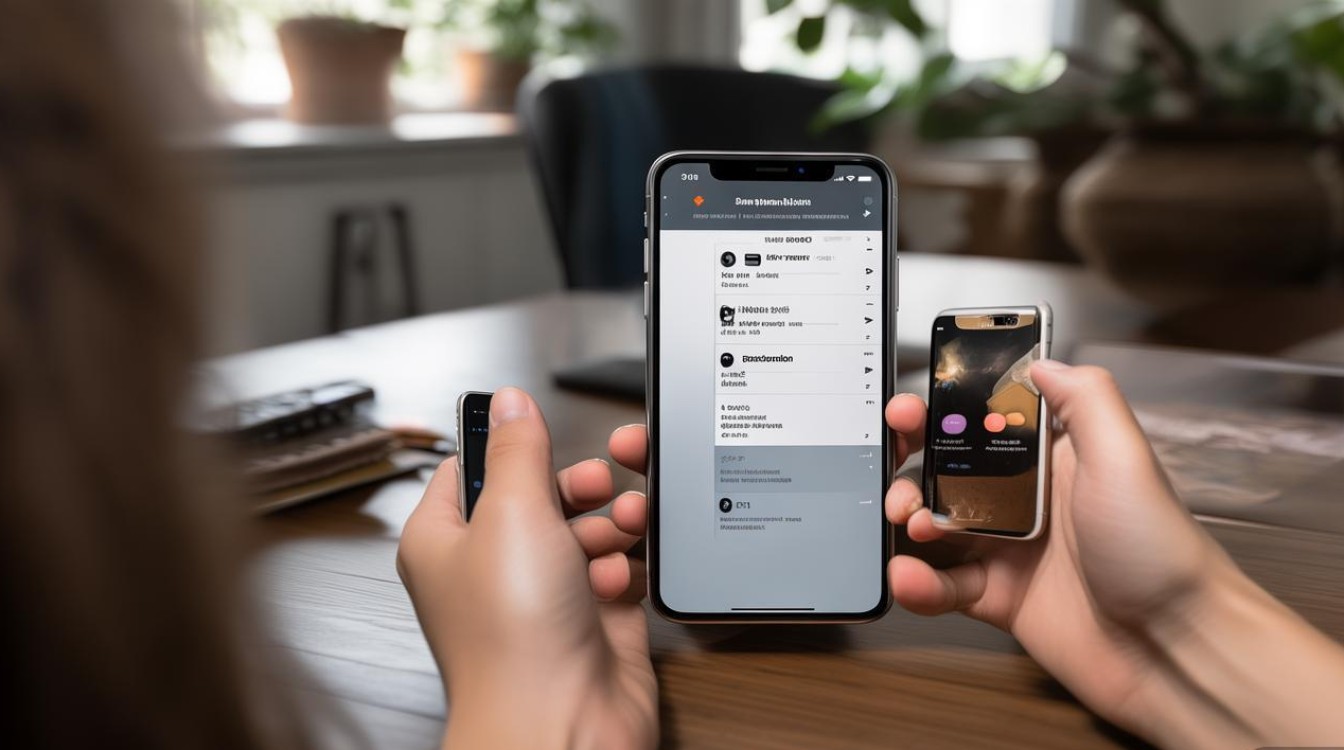
版权声明:本文由环云手机汇 - 聚焦全球新机与行业动态!发布,如需转载请注明出处。


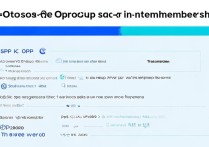
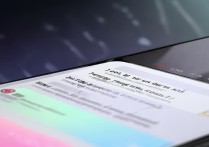
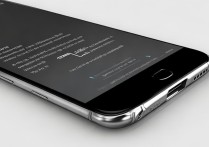







 冀ICP备2021017634号-5
冀ICP备2021017634号-5
 冀公网安备13062802000102号
冀公网安备13062802000102号